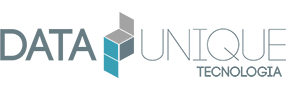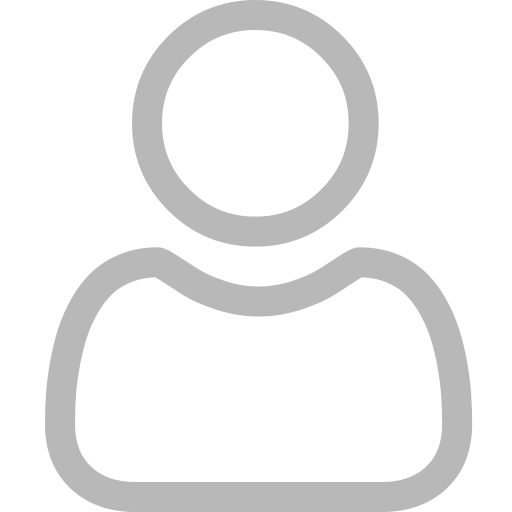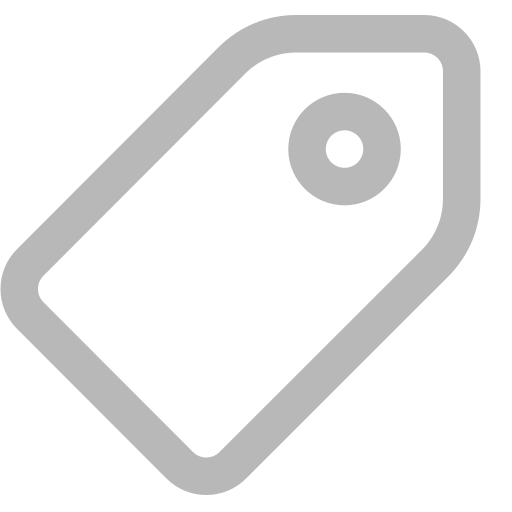LAB – Macetes Linux parte 2
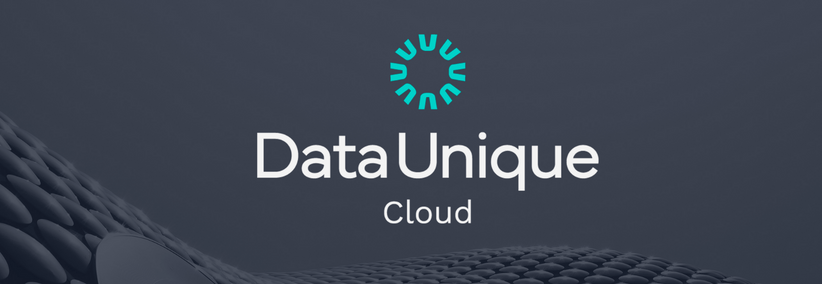
Introdução
Este artigo tem como objetivo continuar a demonstração de alguns comandos Linux uteis para o
gerenciamento do Sistema Operacional, você aprenderá alguns macetes sobre vários comandos típicos além
de variações de utilização.
Ressalto que os comandos aqui executados podem sofrer variações dependendo da versão do Sistema
Operacional utilizado ou do kernel específico compilado.
Pré-requisitos
Este artigo necessita de um sistema operacional Linux de 64 bits, preferencialmente a distribuição
Oracle Linux 7.5.
Macetes Linux
1) Comando dig (domain information groper) é o substituto do comando nslookup e tem como
verificar a resolução de nome de um host.
dig dataunique.com.br ; <<>> DiG 9.9.4-RedHat-9.9.4-51.el7_4.1 <<>> dataunique.com.br ;; global options: +cmd ;; Got answer: ;; ->>HEADER<<- opcode: QUERY, status: NOERROR, id: 29594 ;; flags: qr rd ra ad; QUERY: 1, ANSWER: 1, AUTHORITY: 0, ADDITIONAL: 1 ;; OPT PSEUDOSECTION: ; EDNS: version: 0, flags:; udp: 512 ;; QUESTION SECTION: ;dataunique.com.br. IN A ;; ANSWER SECTION: dataunique.com.br. 299 IN A 77.104.145.238 ;; Query time: 108 msec ;; SERVER: 8.8.8.8#53(8.8.8.8) ;; WHEN: Sex Out 26 19:59:57 -03 2018 ;; MSG SIZE rcvd: 62
dig dataunique.com.br ; <<>> DiG 9.9.4-RedHat-9.9.4-51.el7_4.1 <<>> dataunique.com.br ;; global options: +cmd ;; Got answer: ;; ->>HEADER<<- opcode: QUERY, status: NOERROR, id: 29594 ;; flags: qr rd ra ad; QUERY: 1, ANSWER: 1, AUTHORITY: 0, ADDITIONAL: 1 ;; OPT PSEUDOSECTION: ; EDNS: version: 0, flags:; udp: 512 ;; QUESTION SECTION: ;dataunique.com.br. IN A ;; ANSWER SECTION: dataunique.com.br. 299 IN A 77.104.145.238 ;; Query time: 108 msec ;; SERVER: 8.8.8.8#53(8.8.8.8) ;; WHEN: Sex Out 26 19:59:57 -03 2018 ;; MSG SIZE rcvd: 62
2) Comando fc
O comando fc é utilizado para mostrar o histórico de comandos. A opção mais comum é -l (Letra “L”)
que exibe os 16 comandos mais recentes.
fc -l blkid parted /dev/sda fdisk /dev/sda lsblk blkid exit df -h cd /u01 ll mv p13390677_112040_Linux-x86-64_* stage ll cd stage ll EXIT exit vim /etc/fstab
3) Comando cal
Este comando é utilizado para mostrar o calendário atual do sistema, pode ser combinado a opção -y
para exibir o calendário do ano atual e -m para que as semanas comecem na segunda-feira.
cal
outubro 2018
Do Se Te Qu Qu Se Sá
1 2 3 4 5 6
7 8 9 10 11 12 13
14 15 16 17 18 19 20
21 22 23 24 25 26 27
28 29 30 31
cal -y –m
2018
janeiro fevereiro março
Se Te Qu Qu Se Sá Do Se Te Qu Qu Se Sá Do Se Te Qu Qu Se Sá Do
1 2 3 4 5 6 7 1 2 3 4 1 2 3 4
8 9 10 11 12 13 14 5 6 7 8 9 10 11 5 6 7 8 9 10 11
15 16 17 18 19 20 21 12 13 14 15 16 17 18 12 13 14 15 16 17 18
22 23 24 25 26 27 28 19 20 21 22 23 24 25 19 20 21 22 23 24 25
29 30 31 26 27 28 26 27 28 29 30 31
abril maio junho
Se Te Qu Qu Se Sá Do Se Te Qu Qu Se Sá Do Se Te Qu Qu Se Sá Do
1 1 2 3 4 5 6 1 2 3
2 3 4 5 6 7 8 7 8 9 10 11 12 13 4 5 6 7 8 9 10
9 10 11 12 13 14 15 14 15 16 17 18 19 20 11 12 13 14 15 16 17
16 17 18 19 20 21 22 21 22 23 24 25 26 27 18 19 20 21 22 23 24
23 24 25 26 27 28 29 28 29 30 31 25 26 27 28 29 30
30
julho agosto setembro
Se Te Qu Qu Se Sá Do Se Te Qu Qu Se Sá Do Se Te Qu Qu Se Sá Do
1 1 2 3 4 5 1 2
2 3 4 5 6 7 8 6 7 8 9 10 11 12 3 4 5 6 7 8 9
9 10 11 12 13 14 15 13 14 15 16 17 18 19 10 11 12 13 14 15 16
16 17 18 19 20 21 22 20 21 22 23 24 25 26 17 18 19 20 21 22 23
23 24 25 26 27 28 29 27 28 29 30 31 24 25 26 27 28 29 30
30 31
outubro novembro dezembro
Se Te Qu Qu Se Sá Do Se Te Qu Qu Se Sá Do Se Te Qu Qu Se Sá Do
1 2 3 4 5 6 7 1 2 3 4 1 2
8 9 10 11 12 13 14 5 6 7 8 9 10 11 3 4 5 6 7 8 9
15 16 17 18 19 20 21 12 13 14 15 16 17 18 10 11 12 13 14 15 16
22 23 24 25 26 27 28 19 20 21 22 23 24 25 17 18 19 20 21 22 23
29 30 31 26 27 28 29 30 24 25 26 27 28 29 30
31
4) Comando tr
De acordo com o manual do comando tr (man tr) ele é utilizado para traduzir, comprimir e/ou deletar
caracteres da entrada padrão (stdin) escrevendo o resultado na saída padrão (stdout). O comando tr
não trabalha com arquivos é necessário usar um pipe ou redirecionamento para que ele receba os
valores.
echo dataunique | tr 'a-z' 'A-Z' DATAUNIQUE
5) Comando last
Lista os últimos usuários que se conectaram ao host atual, sendo uma alternativa ao
comando grep Accepted /var/log/secure.
last root pts/3 192.168.249.31 Sat Oct 27 11:50 still logged in root pts/2 192.168.249.31 Sat Oct 27 11:44 still logged in root pts/1 192.168.249.31 Sat Oct 27 11:12 still logged in root pts/0 192.168.249.31 Sat Oct 27 10:52 still logged in root pts/0 192.168.249.31 Fri Oct 26 19:20 - 07:32 (12:11) root pts/1 192.168.249.84 Fri Oct 26 17:32 - 17:49 (00:17) root pts/1 192.168.249.84 Fri Oct 26 16:54 - 16:59 (00:05) root pts/1 192.168.249.80 Fri Oct 26 13:17 - 13:58 (00:40) root pts/1 192.168.249.84 Fri Oct 26 08:13 - 08:40 (00:27) root pts/1 192.168.249.84 Fri Oct 26 08:12 - 08:12 (00:00)
6) Comando touch
Este comando serve para criar um arquivo vazio, certo? Isto está correto, porém ele
esconde outra utilidade, a de alterar e atualizar os tempos de acesso e modificação de
um arquivo.
stat arquivo.txt File: “arquivo.txt” Size: 192 Blocks: 8 IO Block: 4096 arquivo comum Device: 802h/2050d Inode: 2150634785 Links: 1 Access: (0644/-rw-r--r--) Uid: ( 0/ root) Gid: ( 0/ root) Access: 2018-10-27 10:58:53.986920435 -0300 Modify: 2018-10-27 10:58:51.243961511 -0300 Change: 2018-10-27 10:58:51.243961511 -0300 Birth: -
Agora que utilize o comando touch para atualizar as informações de tempo deste
arquivo. Primeiro para a data e hora atual e depois para uma data e hora especifica.
touch arquivo.txt File: “arquivo.txt” Size: 192 Blocks: 8 IO Block: 4096 arquivo comum Device: 802h/2050d Inode: 2150634785 Links: 1 Access: (0644/-rw-r--r--) Uid: ( 0/ root) Gid: ( 0/ root) Access: 2018-10-27 12:31:24.067807182 -0300 Modify: 2018-10-27 12:31:24.067807182 -0300 Change: 2018-10-27 12:31:24.067807182 -0300 Birth: - touch arquivo.txt -t 201810251000.00 File: “arquivo.txt” Size: 192 Blocks: 8 IO Block: 4096 arquivo comum Device: 802h/2050d Inode: 2150634785 Links: 1 Access: (0644/-rw-r--r--) Uid: ( 0/ root) Gid: ( 0/ root) Access: 2018-10-25 10:00:00.000000000 -0300 Modify: 2018-10-25 10:00:00.000000000 -0300 Change: 2018-10-27 12:32:37.229711572 -0300 Birth: -
Também é possível atualizar as informações de tempo utilizando outro arquivo como
referência.
touch -r arquivo_2.txt arquivo.txt stat arquivo.txt File: “arquivo.txt” Size: 192 Blocks: 8 IO Block: 4096 arquivo comum Device: 802h/2050d Inode: 2150634785 Links: 1 Access: (0644/-rw-r--r--) Uid: ( 0/ root) Gid: ( 0/ root) Access: 2018-09-12 14:59:21.472793974 -0300 Modify: 2018-08-20 17:50:34.851869986 -0300 Change: 2018-10-27 12:34:06.687371931 -0300 Birth: -
7) Comando x0vncserver
Este comando é utilizado pelo servidor TigerVNC para tornar qualquer display X acessível
remotamente via VNC, TigerVNC ou visualizadores compatíveis.
yum -y install tigervnc-server vncpasswd vncserver w USER TTY FROM LOGIN@ IDLE JCPU PCPU WHAT oracle :0 :0 24Out18 ?xdm? 4:52m 2.11s gdmsession-worker [pam/gdm-autologin] x0vncserver -display :0 -PasswordFile /root/.vnc/passwd
Conclusão
O Linux possuiu milhares de comandos úteis e novos comandos são adicionados regularmente. É de
grande importância saber quais comandos são mais uteis para a execução do seu trabalho, espero que consiga
colocar em prática a utilização de alguns comandos apresentados por meio deste artigo.